相信大家在平时的工作中难免会遇到有时需要更改idea的版本的问题,这里我给大家做了一个小总结,避免大家踩雷。
这里演示从jdk 1.8_231 变成 jdk 1.8_301

下载jdk
建议大家直接去官网下载,只需要注册一个官网的账号就可以了。

安装jdk
直接跟着安装步骤下一步就好,注意:安装路径可以选择自己的路径。
更改环境变量
好像在jdk 1.7及之前的版本是直接更改JAVA_HOME就可以,jdk 1.8之后的光更改JAVA_HOME就不行了
1、更改JAVA_HOME
我的电脑---->属性---->高级系统设置---->环境变量,找到JAVA_HOME,将值改为你新安装的jdk的路径。

2、修改系统中已经存在的jdk的相关内容
在cmd里面查看Java安装在哪里,cmd----> where java即可查看
找到之后,把里面的三个文件删除,把你新安装的对应的文件复制过来。

就是上图中的三个文件,直接删除。

把三个对应的文件复制过去。
如果我们的环境变量中的path中的&JAVA_HOME&\bin不在前面,我们需要把它移到最前面
最后如果我们是大版本的更改的话,还需要改变注册表里面的东西
win+R输入redegit进入注册表
找到HKEY_LOCAL_MACHINE\SOFTWARE\JavaSoft
1、进入Java Development Kit中,把Current Version的值改为对应的大版本号

2、进入Java Runtime Environment中,同样的把Current Version的值改为对应的大版本号
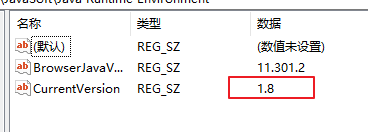
idea修改jdk版本
进入FIle ----> Project Structure里面,在SDKs里面,点击"+"号,选择Add JDK,选择你新安装的jdk的路径,别忘了取个名字哈……

项目用新的jdk
同样的,在FIle ----> Project Structure里面,进入Modules里面,选择我们对应的项目,里面有一个Module SDK,在下拉框里面找到我们刚才给新安装的jdk取得名字,最后别忘了右下角的Apply。























 223
223











 被折叠的 条评论
为什么被折叠?
被折叠的 条评论
为什么被折叠?








